PPT设置文字打字机动画效果
来源:网络收集 点击: 时间:2024-02-23【导读】:
设置文字打字机动画效果品牌型号:lenovo12.0.2系统版本:windows12.0.1软件版本:ppt10.0.1方法/步骤1/7分步阅读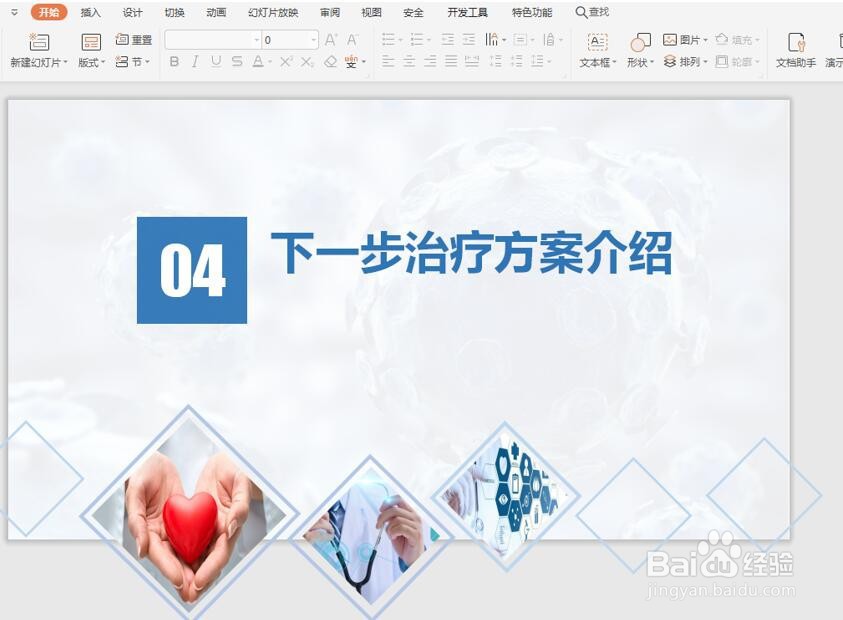 2/7
2/7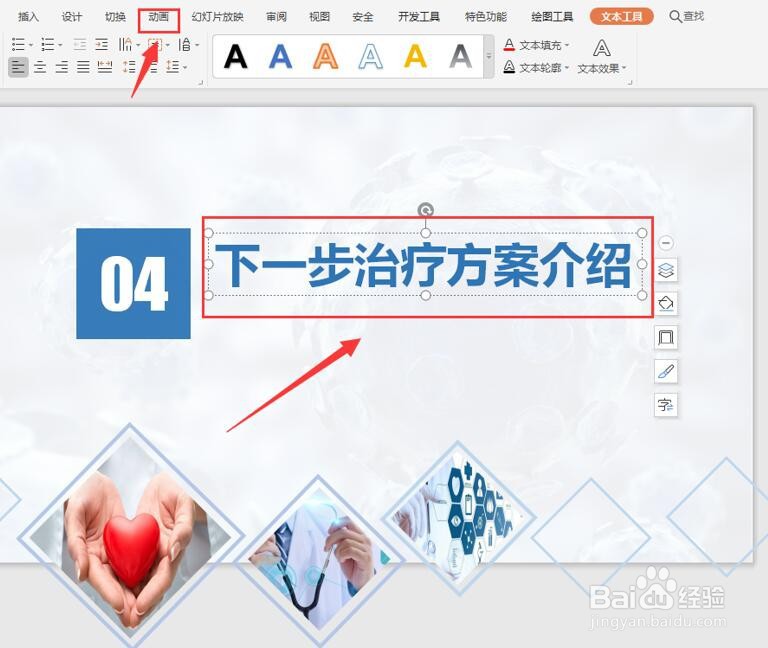 3/7
3/7 4/7
4/7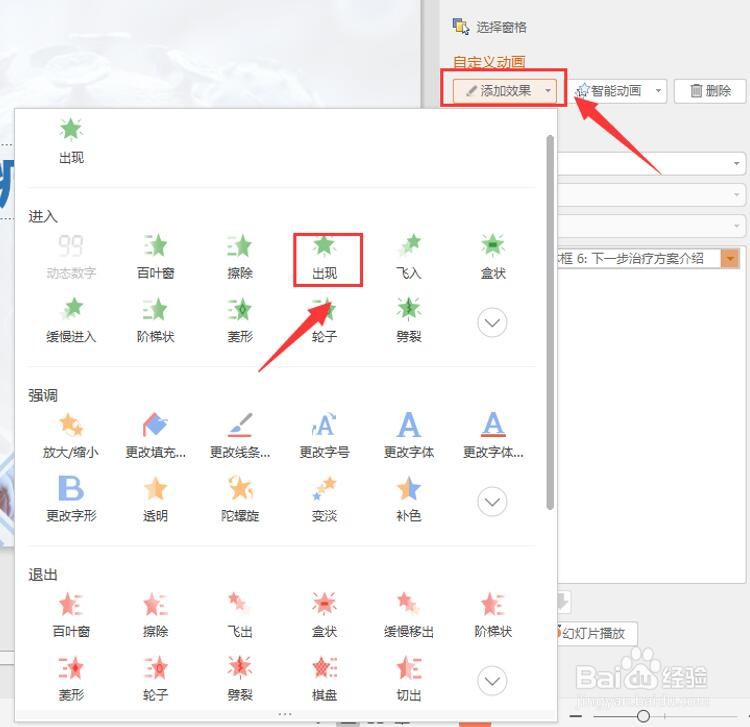 5/7
5/7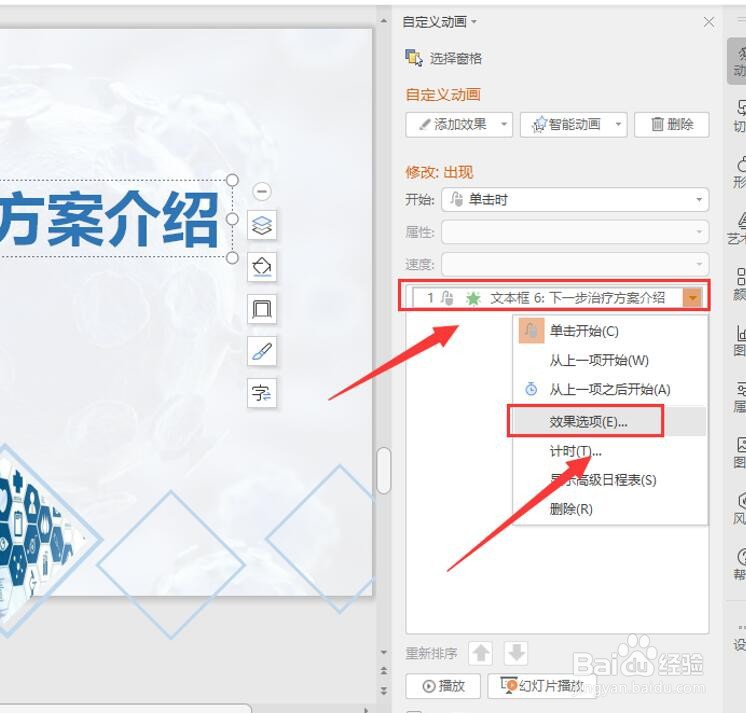 6/7
6/7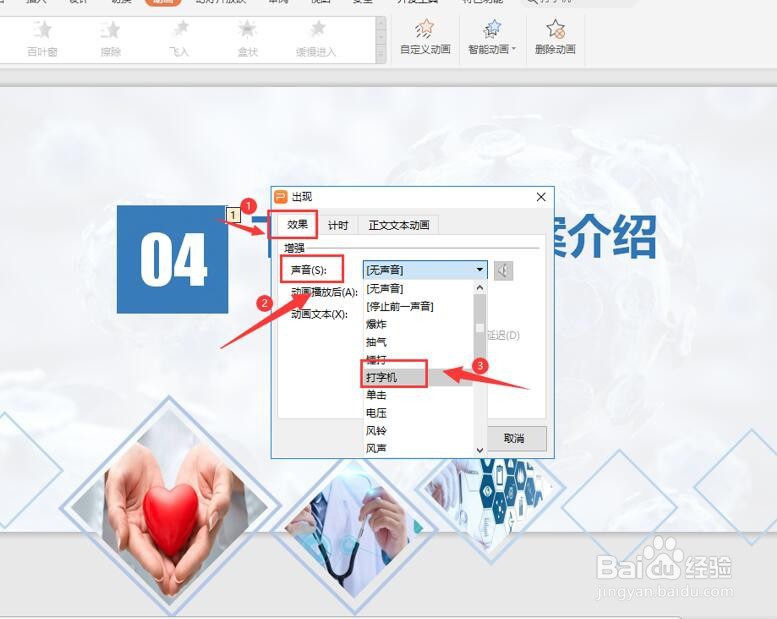 7/7
7/7 PPT
PPT
打开设置动画效果的PPT演示文档。
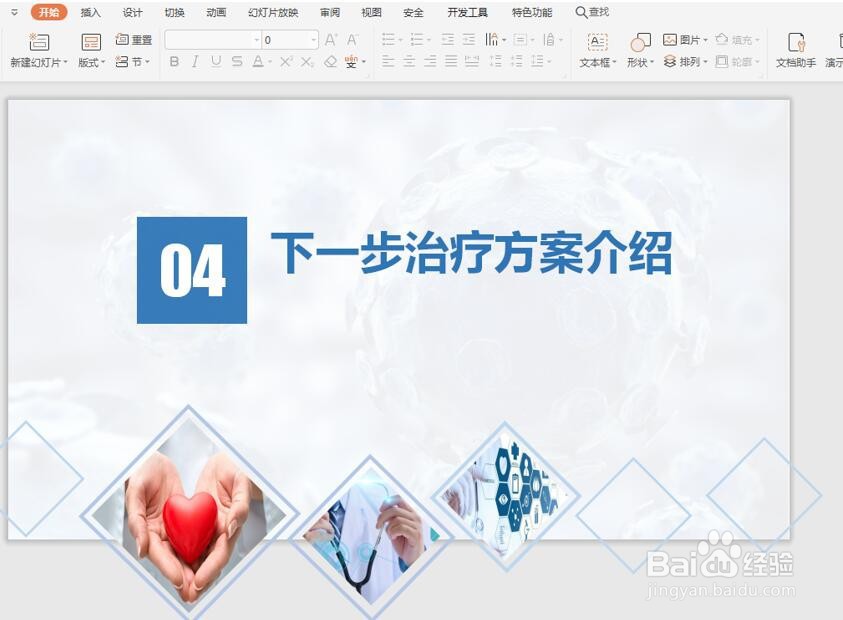 2/7
2/7选中需要设置打字机效果的文本框,切换到【动画】页面。
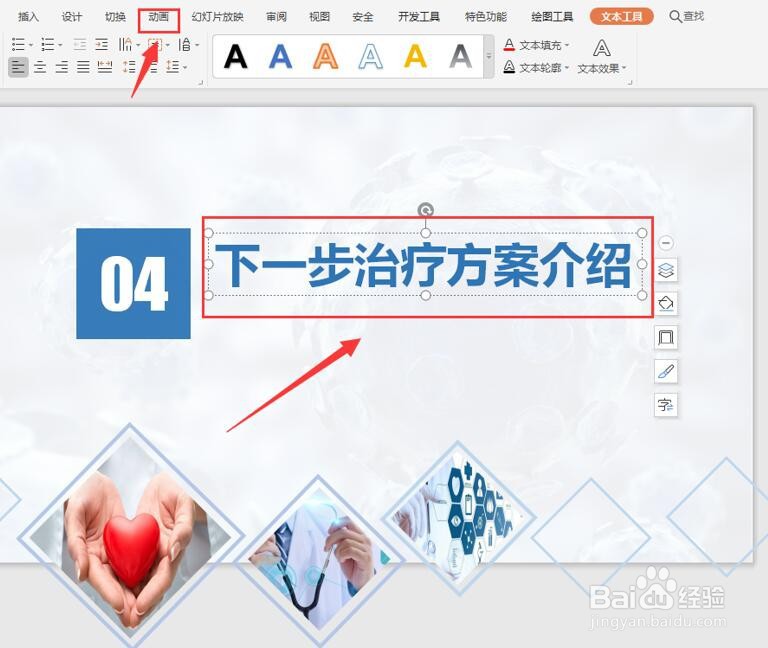 3/7
3/7单击编辑栏的【自定义动画】选项。
 4/7
4/7在弹出的自定义动画面板中,单击【添加效果】,选择【出现】动画效果。
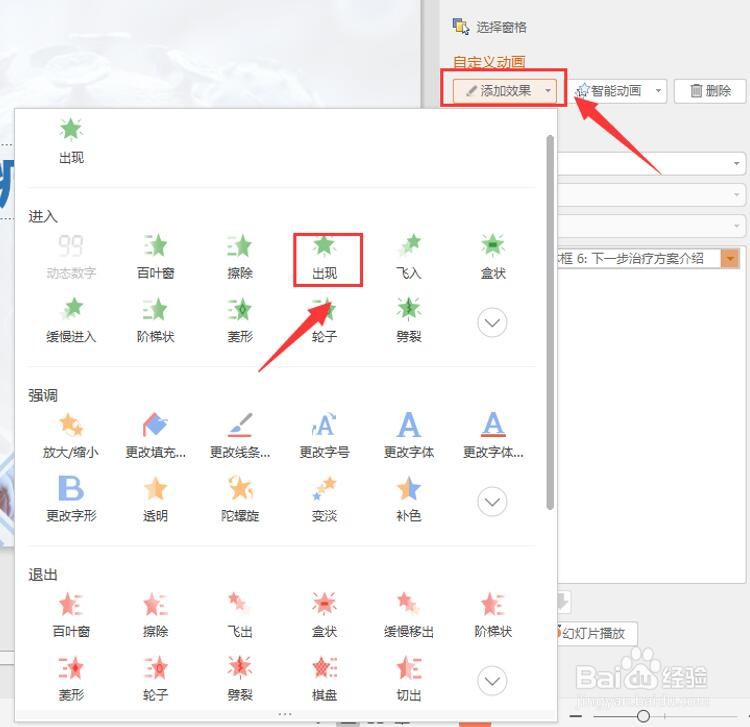 5/7
5/7按鼠标右键单击方框的第一条内容,选择【效果选项】。
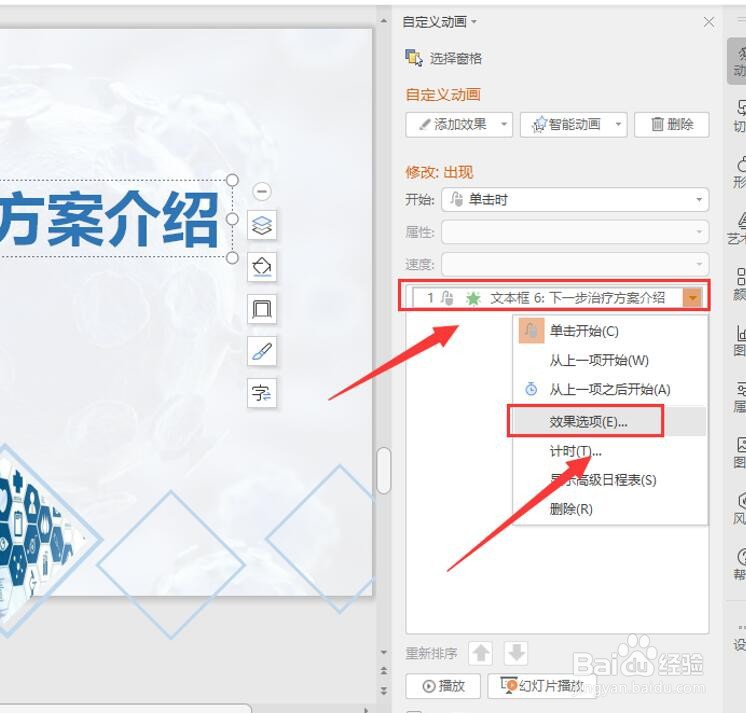 6/7
6/7在弹出的出现面板中,切换到【效果】页面,【声音】处选择【打字机】效果,【动画文本】设为【按字母】,【字母之间延迟秒数】设置为“0.50”,按【确认】。
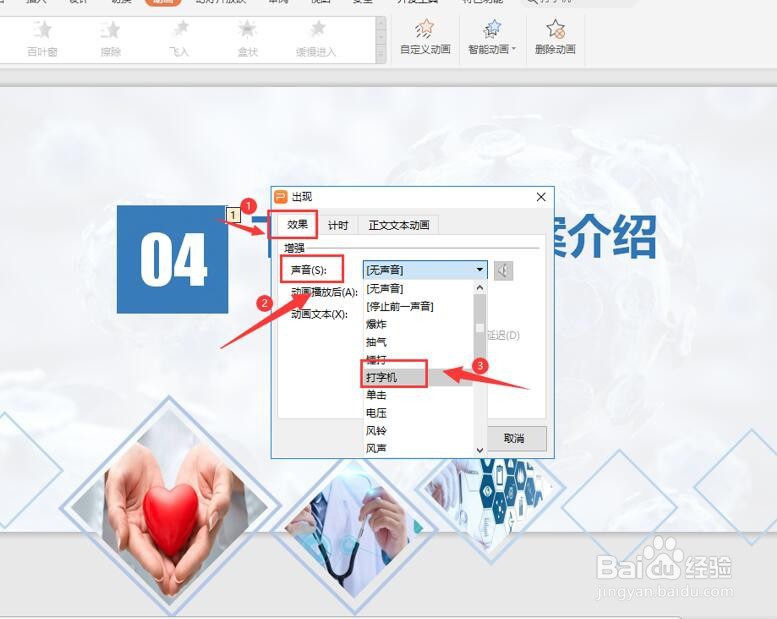 7/7
7/7PPT中文字的打字机动画效果就设置完成。
 PPT
PPT 版权声明:
1、本文系转载,版权归原作者所有,旨在传递信息,不代表看本站的观点和立场。
2、本站仅提供信息发布平台,不承担相关法律责任。
3、若侵犯您的版权或隐私,请联系本站管理员删除。
4、文章链接:http://www.1haoku.cn/art_127252.html
上一篇:面容第一章图文攻略
下一篇:白板笔弄到衣服上怎么洗
 订阅
订阅